Kopiraj DVD u MP4 (H.264/HEVC) i druge popularne formate s izvornom kvalitetom
Ako je najbolji izbor koristiti DVD s kopiranjem ručne kočnice [dana alternativa]
Ručna kočnica je za mnoge ljude uvijek izbor za kopiranje DVD-a. Ali otkrit će da će biti nekih problema kada se koristi ručna kočnica za kopiranje DVD-a, kao što je ručna kočnica koja odbija kopirati DVD. Mnogi problemi imaju isti razlog zašto je DVD zaštićen. Srećom, ovaj će vam post reći kako koristiti ručnu kočnicu za kopiranje DVD-a bez ikakvih ograničenja. A ako mislite da su koraci previše složeni za vas, preporučuje se jednostavan DVD ripper.
Popis vodiča
1. dio: Instalirajte libdvdcss za korištenje ručne kočnice za kopiranje DVD-a Dio 2: Alternativa ručnoj kočnici za spremanje fizičkog videa Dio 3: Često postavljana pitanja o Handbrake Rip DVD-uDio 1: Instalirajte Libdvdcss za korištenje ručne kočnice za kopiranje DVD-a
Ručna kočnica može ripati bilo koji DVD koji nije zaštićen od kopiranja, ali gotovo svi DVD-ovi koje kupite u trgovini su zaštićeni od kopiranja. Dakle, ovaj dio će vas naučiti kako koristiti ručnu kočnicu za kopiranje svih vrsta DVD-a bez ograničenja.
1. Instalirajte Libdvdcss
Postoji besplatna biblioteka za reprodukciju DVD-a pod nazivom libdvdcss. Ovo će omogućiti Handbrakeu da čita vaše šifrirane DVD-ove i kopira ih na vaše računalo. Imajte na umu da to ne morate raditi svaki put kada kopirate DVD. Nakon što je libdvdcss instaliran, možete izravno kopirati novi disk.
Kako instalirati libdvdcss na Windows
Najprije ćete morati preuzeti libdvdcss na svoje računalo. Kopirajte .dll datoteku u mapu programa Handbrake. Ako ste koristili zadane postavke instalacije, ovo bi trebalo biti unutra C:Program FilesHandbrake. Nakon toga, Handbrake će moći čitati vaše šifrirane DVD-ove.
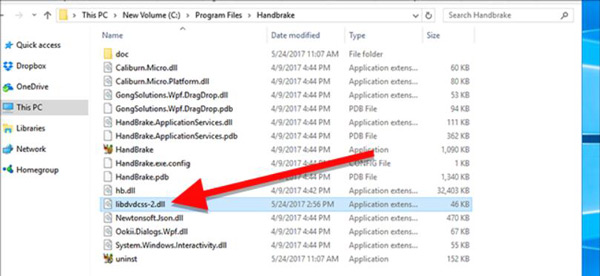
Kako instalirati libdvdcss na macOS
Instaliranje libdvdcss-a malo je kompliciranije na macOS-u jer je El Capitan uveo sigurnosnu značajku pod nazivom System Integrity Protection koja vam ne dopušta da instalirate libdvdcss bez male pomoći. Ako ste na Yosemiteu ili starijem, ovdje možete preuzeti datoteku paketa libdvdcss i dvaput je kliknuti da biste je instalirali.
Da biste instalirali libdvdcss, pritisnite Command + Space i tražiti Terminal za pokretanje prozora naredbenog retka. Zatim upišite brew install libdvdcss i pritisnite enter.
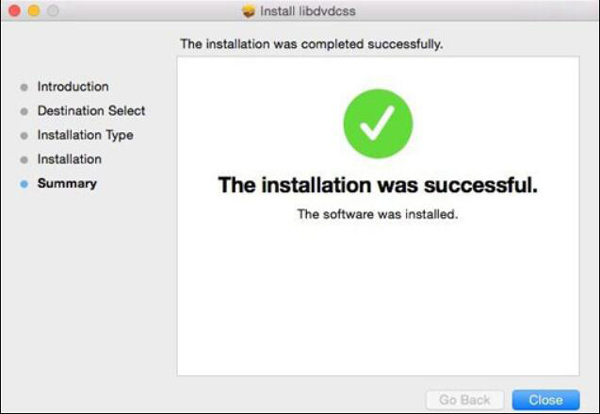
2. Koristite ručnu kočnicu za kopiranje DVD-a nakon instalacije Libdvdcss
Nakon što instalirate libdvdcss, vrijeme je za kopiranje. Evo koraka za korištenje ručne kočnice za kopiranje DVD-a:
Korak 1Otvorite ručnu kočnicu i odaberite svoj DVD pogon na bočnoj traci koja se pojavi. Handbrake će trebati trenutak da skenira naslove na vašem DVD-u. Ako libdvdcss nije pogrešno instaliran, vidjet ćete pogrešku koja kaže da se disk ne može čitati ovdje.
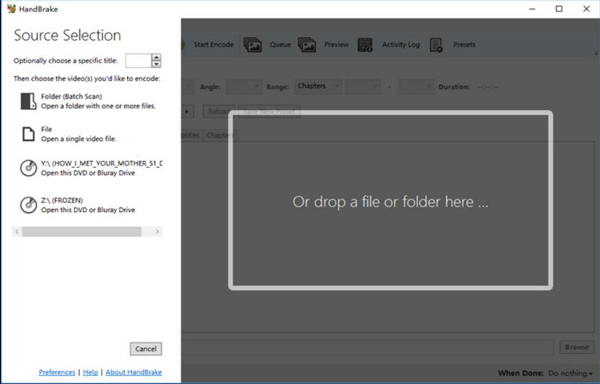
Korak 2Nakon što je DVD otvoren, idite na padajući izbornik Naslov i odaberite naslov koji želite ripati. Prema zadanim postavkama, Handbrake će odabrati film, ali ako želite ripati neke posebne značajke ili izbrisane scene, ovdje možete promijeniti cilj koji želite ripati. Također možete promijeniti poglavlja koja želite ripati ako želite samo dio filma.
3. korakZatim ćete morati odlučiti o kvaliteti izlazne datoteke. Samo trebate kliknuti na Unaprijed postavljeno gumb i prilagodite svoje želje. Postoje unaprijed postavljene postavke za gotovo sve što vam može trebati: Apple TV, Android telefoni, PlayStation i još mnogo toga.
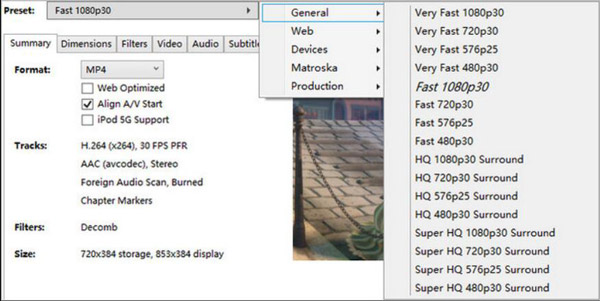
Korak 4Nakon što ste odabrali svoj naslov i pretpostavku, kliknite Pokrenite šifriranje gumb na vrhu prozora. Na dnu ćete vidjeti traku napretka koja će vas obavijestiti koliko vam je vremena preostalo u kopiranju. Za kvalitetnije kopiranje potrebno je više vremena, pa ćete htjeti pustiti svoje računalo da radi neko vrijeme.
Dio 2: Alternativa ručnoj kočnici za spremanje fizičkog videa
Ako mislite da morate instalirati libdvdcss da biste koristili Handbrake za kopiranje DVD-ova, vrlo je problematično. Postoji alternativa 4Easysoft DVD Ripper koji vam mogu pomoći kopirati sve vrste DVD-a bez složenih koraka i ograničenja. Ne morate preuzimati nikakav drugi softver za proširenje na svoje računalo. Sve što trebate učiniti je umetnuti svoj DVD i odabrati postavku izlaza za početak kopiranja diska.

Podržava više od 600 formata datoteka i unaprijed postavljenih postavki uređaja.
Pretvorite DVD u video 60x većom brzinom.
Dajte višejezgreni procesor s glatkim, besprijekornim.
Klonirajte DVD u ISO sliku i DVD mapu 1:1 s izvornom kvalitetom.
100% Sigurno
100% Sigurno
Evo kratkih koraka za korištenje 4Easysoft DVD Ripper:
Korak 1Kada pokrenete program, kliknite Učitaj DVD da odaberete Učitaj DVD disk, Učitaj DVD ISO ili Učitaj DVD mapu među opcijama s tri točke.

Korak 2Zatim će učitati glavni naslov DVD datoteka bez vaše operacije. Ali također možete kliknuti na Potpuni popis naslova gumb za učitavanje odabranih naslova.

3. korakBit će prikazani svi naslovi. Možete potvrditi okvir naslova koje želite dodati, a zatim kliknite u redu gumb za potvrdu odabira.

Korak 4Postoje 3 vrste opcija za izlaznu datoteku: kopiraj u video/audio, kopiraj u DVD mapu i kopiraj na DVD ISO datoteku. Ako želite ripati DVD u mapu, možete odabrati Kopiraj u DVD mapu s padajućeg popisa.

Kao što možete vidjeti, koraci su puno lakši od korištenja ručne kočnice za kopiranje DVD-a. Bez obzira na to koje vrste DVD-ova želite ripati i koje formate želite ispisati, to možete učiniti u 4Easysoft DVD Ripper.
Dio 3: Često postavljana pitanja o Handbrake Rip DVD-u
-
Koja je najbolja postavka za ručnu kočnicu za kopiranje DVD-a?
Srednje unaprijed postavljene postavke bile bi vaše najbolje postavke ručne kočnice. Ako i dalje ne možete biti sigurni u vezi tih unaprijed postavljenih postavki, kodirajte nekoliko minuta, npr. 3-5 minuta, ili nekoliko poglavlja DVD izvora da biste pokušali. Zatim odaberite postavke ručne kočnice koje vam najviše odgovaraju.
-
Koju razlučivost trebam odabrati kada koristim ručnu kočnicu za kopiranje DVD-a?
Ako kopirate DVD koji se prodaje u SAD-u, odaberite unaprijed postavljenu rezoluciju 480p. Europski DVD-ovi obično imaju 576p. Ne birajte veće unaprijed postavljene postavke kao što su 720p ili 1080p kada želite kopirati DVD-ove u digitalne formate kao što je MKV - neće poboljšati vaš video, samo će povećati datoteku.
-
Zašto moja ručna kočnica ne ripa DVD?
Možda je vaš DVD oštećen, površina mu je prilično izgrebana. A ako je DVD zaštićen od kopiranja i niste uspješno instalirali Libdvdcss na svoje računalo, tada će Handbrake odbiti ripati taj DVD.
Zaključak
Nakon što pročitate ovaj članak, morate znati kako koristiti ručnu kočnicu za kopiranje DVD-a, pa čak i onih zaštićenih od kopiranja. Ali ako je datoteka libdvdcss oštećena ili ne možete uspješno instalirati datoteku, ne možete kopirati većinu DVD-ova s Handbrakeom. U tom slučaju, 4Easysoft DVD Ripper čini se najboljim izborom za kopiranje DVD-a i spremite ga na računalo. Nema dodatnog preuzimanja datoteka, samo nekoliko klikova može savršeno kopirati DVD.
100% Sigurno
100% Sigurno


